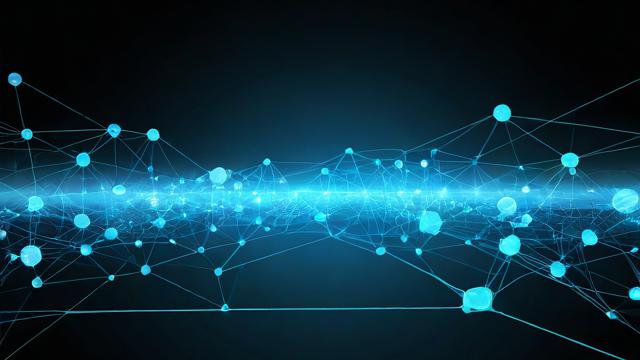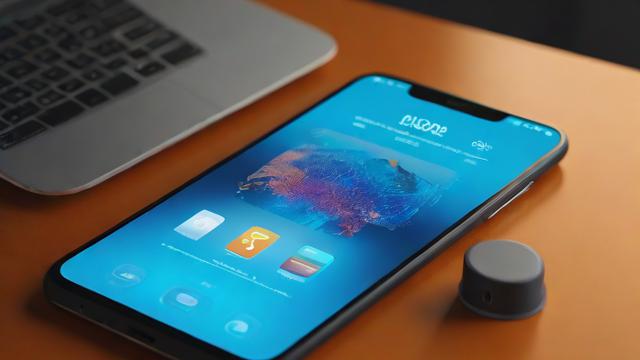路由器安装与设置全攻略:信号优化与故障排除一步到位
在开始安装路由器之前,我们需要做好一系列准备工作。这包括确认硬件需求、检查设备配件是否齐全,了解路由器的基本功能和接口说明,以及对网络环境进行评估和布线规划。这些步骤虽然看似简单,但却是确保后续安装顺利的关键。
确认硬件需求与检查设备配件

在购买路由器之前,我会先考虑家庭或办公室的实际需求。比如,需要覆盖多大的面积,是否有多个设备同时连接等。这些都是选择合适路由器的重要因素。拿到路由器后,我会仔细检查包装内的配件是否齐全。一般来说,标准的配件应该包括路由器主机、电源适配器、网线以及使用说明书。如果发现缺少任何部件,我会及时联系商家补发。毕竟,少了任何一个配件都可能导致安装无法正常进行。
另外,我还会特别留意路由器的型号和版本信息。有时候不同版本的路由器可能在功能或兼容性上存在差异。确认这些细节可以避免后续设置时出现不必要的麻烦。如果有附赠的安装光盘或者二维码下载链接,我也会提前准备好,以备不时之需。
了解路由器基本功能及接口说明
接下来,我会花时间熟悉路由器的基本功能和各个接口的作用。对于新手来说,这一步非常重要,因为只有了解了路由器的功能,才能更好地完成后续的设置。通常,路由器会有几个主要接口,比如WAN口用于连接宽带线路,LAN口用于连接电脑或其他有线设备,还有专门的电源接口和复位按钮。我会逐一查看每个接口的位置和用途,并在心中形成一个清晰的概念。
此外,现代路由器往往还支持一些高级功能,例如家长控制、访客网络和QoS流量管理等。虽然这些功能不一定马上用到,但提前了解一下它们的作用和应用场景,可以帮助我在未来根据需求灵活调整设置。这样不仅提升了网络体验,也让我对整个网络环境有了更全面的掌控。
网络环境评估与布线规划
最后一步是评估网络环境并制定合理的布线计划。我会观察房屋结构,判断哪些区域需要重点覆盖,哪些地方可能存在信号盲区。如果房子较大或者有多层结构,我会考虑是否需要额外的无线扩展设备来增强信号覆盖范围。同时,我也会注意避开干扰源,比如微波炉、蓝牙设备等,这些都可能对无线信号造成影响。
至于布线方面,我会尽量选择最短且直接的路径铺设网线。这样做不仅可以减少信号损耗,还能让整体布局更加整洁美观。如果条件允许,我还会预留一些备用接口,为未来的网络扩展提供便利。通过这些前期准备,我可以确保路由器安装完成后能够达到最佳效果。
现在我们已经完成了准备工作,接下来就是正式进入路由器的安装步骤。这个过程可以分为三个主要部分:连接宽带线路与路由器、配置电脑或设备连接至路由器,以及登录路由器管理界面并完成基础设置。每一步都很重要,我会尽量详细地描述每一个操作,帮助大家顺利完成安装。
连接宽带线路与路由器
首先,我会将宽带线路接入路由器的WAN口。这一步看似简单,但需要特别注意线路的类型和接口是否匹配。如果是光纤宽带,通常会有一个光猫作为中间设备,这时需要将光猫的网线插入路由器的WAN口。如果直接是普通ADSL线路,则可以直接将电话线或网线接入对应的接口。为了确保连接正确,我会再次检查说明书中的图示说明,并确认所有接口都已牢固插好。
另外,我还会留意电源的连接情况。虽然有些人可能会忽略这一点,但正确的电源接入是保证路由器正常工作的关键。我会将电源适配器插入路由器的电源接口,并确保另一端连接到稳定的电源插座上。一旦电源接通,路由器上的指示灯会亮起,这时候我可以初步判断设备是否已经开始工作。
配置电脑或设备连接至路由器
下一步是让电脑或其他设备连接到路由器。如果是通过有线方式连接,我会使用一条标准的网线,将一端插入路由器的LAN口,另一端插入电脑的网卡接口。这种连接方式相对稳定,适合对网络速度要求较高的场景。如果选择无线连接,则需要先打开电脑的Wi-Fi功能,搜索可用的无线网络。此时,路由器会默认广播一个初始的SSID名称,我会在列表中找到它并尝试连接。

在这个过程中,有时可能会遇到密码提示。如果没有提前更改过默认密码,通常可以在路由器背面的标签上找到相关信息。输入正确的密码后,电脑或设备就能成功连接到路由器了。不过,如果发现无法连接或者信号不稳定,我会检查是否有其他干扰源影响信号质量,并根据实际情况调整位置或重新设置。
登录路由器管理界面并完成基础设置
最后一步是登录路由器的管理界面,进行一些必要的基础设置。一般来说,我会打开浏览器,在地址栏输入路由器的默认IP地址(例如192.168.0.1或192.168.1.1)。然后按照提示输入用户名和密码,默认值同样可以在路由器背面的标签上找到。一旦成功登录,我会看到一个直观的管理界面,里面包含各种设置选项。
在这个界面上,我会优先完成几个重要的基础设置。首先是设置上网方式,比如PPPoE拨号、动态IP或者静态IP等。根据自己的宽带服务商提供的信息选择合适的模式。其次是修改无线网络的名称和密码,确保新设置的安全性和个性化。此外,我还会检查一下DHCP服务是否开启,以保证其他设备能够自动获取IP地址并顺利联网。
通过以上三步操作,我的路由器就基本安装完成了。接下来,就可以开始享受稳定的网络服务啦!
现在我们已经完成了路由器的基本安装,接下来要进入无线网络的设置环节。这个部分主要包括设置无线网络名称(SSID)与密码、调整无线信道以优化网络性能以及启用安全加密确保网络安全。这些步骤对于提升你的无线网络体验至关重要,我会详细讲解每一步的操作。
设置无线网络名称(SSID)与密码
在登录到路由器管理界面后,我首先会找到无线设置选项。这里可以修改无线网络的名称(也就是SSID)。建议大家不要使用默认的名字,因为这可能会泄露你的设备型号等信息。相反,你可以选择一个独特且不容易被猜到的名字。比如,可以结合自己的兴趣爱好或者一些随机的单词来命名。
接着是设置无线密码。这是保护你网络不被他人非法使用的最重要手段之一。我会推荐使用WPA2或更高级别的加密方式,并设置一个足够复杂的密码。密码最好包含大小写字母、数字和特殊符号,这样即使有人试图破解,也会大大增加难度。同时,记得将这个密码保存在一个安全的地方,方便自己和其他家庭成员使用时查找。
调整无线信道以优化网络性能
接下来是调整无线信道的部分。很多人可能不知道,无线路由器默认使用的信道可能会与其他邻居的路由器产生冲突,导致信号变弱或连接不稳定。为了解决这个问题,我们可以手动更改信道设置。在路由器管理界面中,通常会有一个“无线信道”选项。在这里,我会选择一个相对空闲的信道,比如1、6或11,这些都是常用的非重叠信道。
如果你不确定哪个信道最适合自己,可以下载一些专门的Wi-Fi分析工具,扫描周围的无线网络环境,查看哪些信道已经被占用。根据扫描结果选择一个干扰最少的信道进行设置。这样做不仅可以提高网络速度,还能减少掉线的情况发生。
启用安全加密确保网络安全
最后但同样重要的是启用安全加密功能。虽然我们在前面设置了无线密码,但为了进一步保障网络安全,还需要确认路由器的安全加密选项是否正确配置。一般来说,我会选择AES或TKIP这样的高级加密协议。这些协议能够有效防止未经授权的访问,保护你的个人数据免受攻击。

此外,我还建议定期更换无线密码,尤其是在有访客使用过你的网络之后。这样可以避免他们继续使用你的网络资源。如果路由器支持访客网络功能,也可以单独创建一个供临时用户使用的网络,从而减少主网络的风险。
通过以上几个步骤,你的无线路由器就完成了全面的设置。从个性化网络名称到优化信道再到增强安全性,每一个细节都直接影响到你的上网体验。希望这篇文章能帮助你更好地掌握无线路由器的安装与设置方法!
在安装和设置路由器的过程中,可能会遇到各种各样的问题。这些问题有时让人头疼,但只要掌握一些基本的排查方法和优化技巧,就能轻松解决大部分情况。今天我会分享如何解决无法上网或连接不稳定的问题、提升路由器信号覆盖范围的方法以及定期更新固件的重要性。
解决无法上网或连接不稳定的问题
有时候我们可能会发现,虽然已经完成了路由器的所有设置,但还是无法正常上网或者网络连接不稳定。这种情况其实很常见,不用太担心。首先可以检查一下宽带线路是否插好,确保网线没有松动或者损坏。如果线路没有问题,那么可以尝试重启路由器。很多时候,简单的重启操作就可以恢复网络连接。
如果重启后仍然存在问题,可以登录到路由器管理界面,查看是否有错误的配置项。比如,宽带账号和密码是否输入正确,DNS服务器地址是否设置为自动获取等。此外,也可以尝试将路由器恢复到出厂设置,然后重新进行基础设置。虽然这听起来有点麻烦,但实际上能够有效解决问题。
提升路由器信号覆盖范围的方法
接下来聊聊如何提升路由器的信号覆盖范围。对于面积较大的家庭或者办公室来说,信号覆盖不足是一个常见的问题。一个简单的方法是调整路由器的摆放位置。尽量把路由器放在房间的中央位置,并且避免靠近金属物体或者其他电子设备,因为这些都会对信号造成干扰。
如果你觉得单靠调整位置还不够,可以考虑更换更高增益的天线。市面上有许多可替换的高增益天线,它们能显著增强信号强度。另外,还可以使用无线中继器来扩展信号覆盖范围。无线中继器可以放置在信号较弱的地方,接收并放大主路由器的信号,从而实现更广的覆盖。
定期更新固件保持最佳运行状态
最后一点,也是很多人容易忽略的一点,就是定期更新路由器的固件。路由器厂商会不断发布新的固件版本,修复已知问题并提升性能。通过更新固件,你的路由器可以始终保持在最佳运行状态。要检查是否有新固件可用,只需要登录到路由器管理界面,找到系统升级选项即可。
更新固件的过程很简单,按照提示一步步操作就行。不过需要注意的是,在升级过程中千万不要断电或者中断操作,否则可能导致路由器变砖。为了方便起见,我建议大家可以每隔几个月就检查一次固件更新情况,确保自己的设备始终处于最新状态。
总结一下,本章主要介绍了如何解决无法上网或连接不稳定的问题、提升路由器信号覆盖范围的方法以及定期更新固件的重要性。希望这些内容可以帮助大家更好地维护和优化自己的网络环境,享受更加流畅稳定的上网体验。